Il mosaico di video aiuta a sostituire i video che consumano memoria con immagini fisse che contengono informazioni complete con larghezza di banda ridotta e dimensioni ridotte, risparmiando tempo e dimensioni. Uno dei migliori software per creare tali mosaici è la piattaforma iMovie in quanto è composta da tutti gli strumenti facili da usare. In questo articolo, ti mostreremo come aggiungere un effetto mosaico o l'effetto censura alle tue riprese video con iMovie.
- Parte 1:come aggiungere un mosaico (oggetti sfocati) in iMovie?
- Parte 2:Come aggiungere Mosaic utilizzando l'alternativa iMovie per Windows e Mac?
- Parte 3:Domande frequenti sull'aggiunta di effetti Mosaico e Censore in iMovie?
Parte 1:come aggiungere un mosaico (oggetti sfocati) in iMovie?
In precedenza abbiamo spiegato come sfocare i volti in iMovie. Mentre in questo articolo, ti mostreremo come aggiungere il mosaico o l'effetto censura con iMovie in vari modi.
1. Effetti Mosaico di Base
Se desideri aggiungere un effetto mosaico di base, puoi trascinare un'immagine della barra nera sul metraggio e unirla in qualsiasi punto della timeline.
Non appena lo posizioni sulla timeline e selezioni "Picture in Picture", la barra nera inizierà ad apparire sullo schermo del tuo video e puoi trascinarla ovunque e ridimensionarla secondo necessità.
Si tratta dell'aggiunta di base del mosaico, ma se stai pensando di utilizzare trucchi avanzati, devi seguire il processo nella Sezione 2.
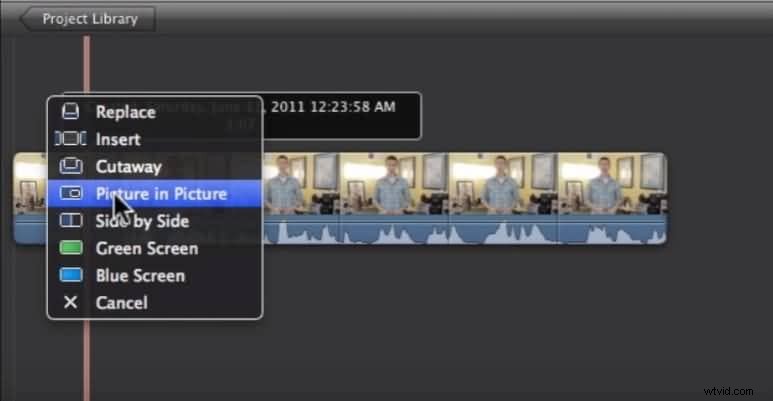
Correlati: Come utilizzare l'effetto Picture in Picture in iMovie
2. Effetti Mosaico Avanzati
Un altro modo per aggiungere un effetto mosaico in iMovie è utilizzare un video a bassa risoluzione esportato da quello originale tramite l'opzione "Esporta utilizzando QuickTime" in Condividi menù. Per ottenere un migliore effetto mosaico, puoi regolare manualmente la dimensione dei pixel in "Impostazioni dimensione esportazione" su una scala più piccola.
Ora importa questo file a bassa risoluzione su iMovie e crea una copia a basso raggio del tuo video originale. Dopo aver trascinato il clip con pixel bassi sulla timeline e selezionato "Picture in Picture", inizierà ad apparire nella finestra di anteprima.
Ritaglia il filmato aggiunto con pixel bassi e quindi posiziona la parte ritagliata in qualsiasi punto del progetto secondo necessità. Può essere applicato a un clip filmato di qualsiasi dimensione e livello di risoluzione senza alcun problema.
Correlati: Come ritagliare e ruotare i video in iMovie
Parte 2:come aggiungere l'effetto mosaico utilizzando l'alternativa iMovie per Windows e Mac?
Se non sei in grado di utilizzare iMovie a causa della sua interfaccia complicata e dei suoi problemi di compatibilità, ecco un altro strumento software utile per te.
Wondershare Filmora può aiutarti nella creazione di splendidi mosaici in pochissimo tempo grazie alla sua interfaccia facile da usare. La cosa migliore da sapere su Wondershare Filmora è che può supportare tutti i principali formati di file video e gli utenti possono scaricare gratuitamente la versione di prova di questo software dal sito Web ufficiale.
È una delle migliori soluzioni per i principianti e può produrre ottimi risultati in meno tempo. Diamo un'occhiata al tutorial qui sotto per scoprire come aggiungere un effetto mosaico in Filmora.
Correlati: Perché dovresti usare Filmora alternativo a iMovie per modificare i video?
Quindi, se sei un utente Mac, puoi aggiungere facilmente un effetto mosaico al tuo video con Filmora. Se vuoi sostituire il viso nel video, ti consiglio di provare l'effetto Face-off in Utilità , che rileverà il viso e lo sostituirà con le preimpostazioni selezionate automaticamente. Ecco i passaggi dettagliati:
Passaggio n. 1. Dopo aver importato i tuoi clip video nella timeline, posiziona la testina di riproduzione nel punto in cui desideri aggiungere un effetto mosaico.
Passaggio n. 2. Vai a Effetto scheda, scorri verso il basso fino a Utilità categoria, quindi trascina il Mosaico effetto sulla traccia sopra il video.
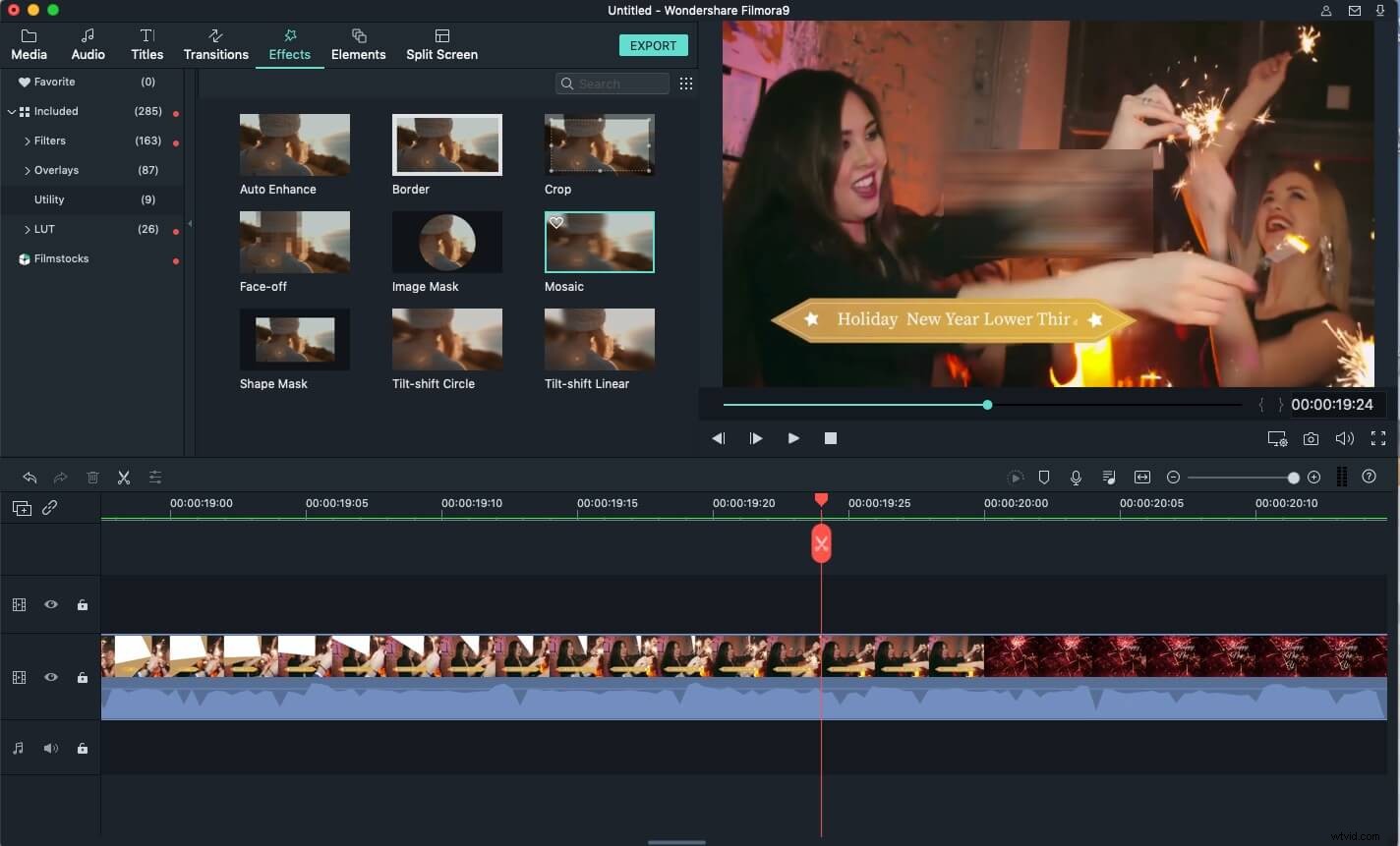
Passaggio #3. Regola la durata dell'effetto mosaico trascinando il bordo. Fai doppio clic sull'effetto mosaico nella timeline, quindi puoi modificare il tipo di mosaico, l'intensità e l'opacità di conseguenza.
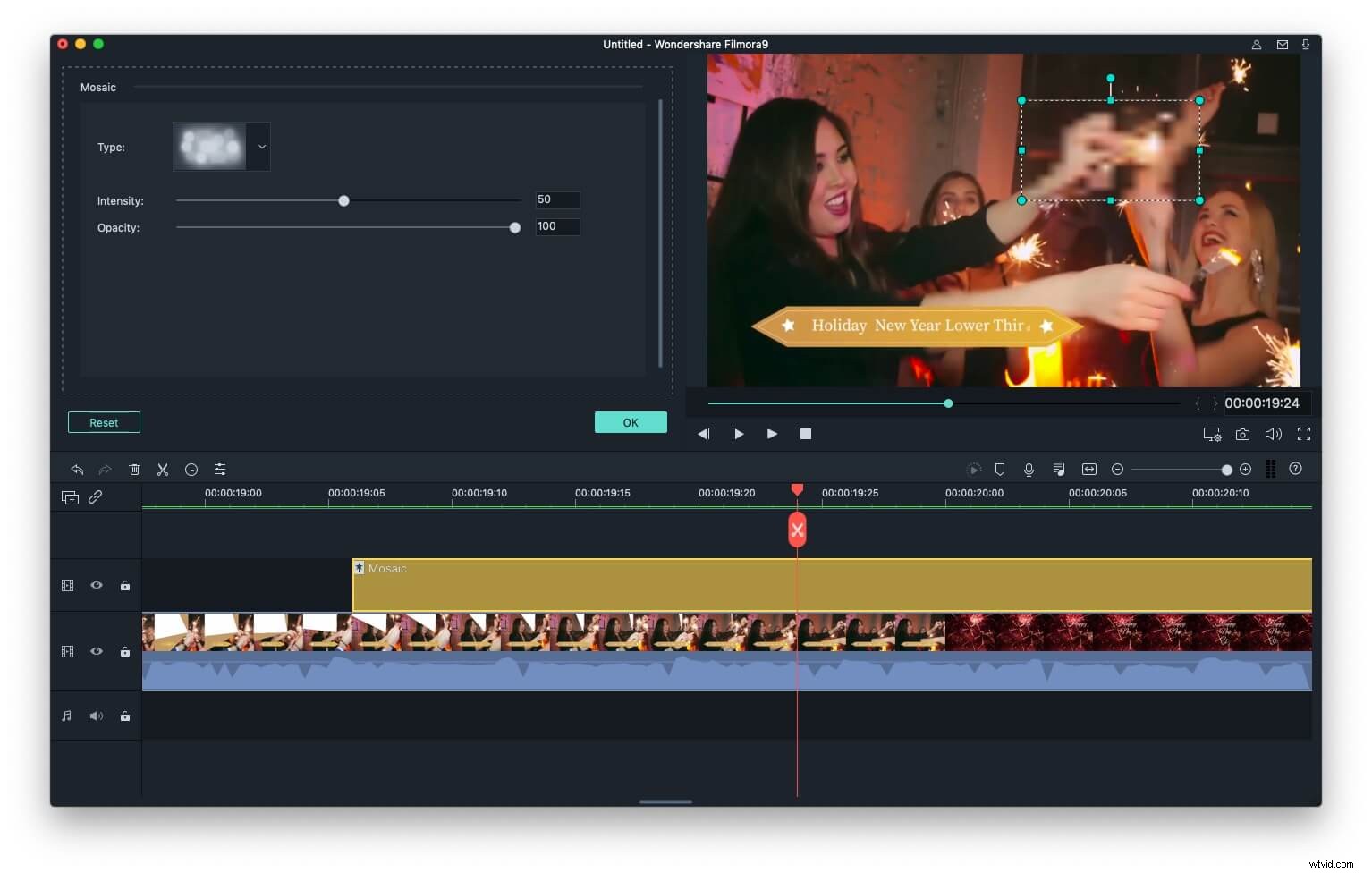
Passaggio n. 4. Sposta l'area del mosaico nella posizione desiderata o regola il bordo della cornice per regolare le dimensioni nella finestra di anteprima.
Ecco come puoi aggiungere un effetto mosaico con l'alternativa a iMovie Filmora. Se stai cercando più alternative a iMovie, non dovresti perderti le migliori alternative a iMovie per Windows e le migliori alternative a iMovie per Mac.
Parte 3:Domande frequenti sull'aggiunta dell'effetto Mosaico e Censore in iMovie?
Per tua informazione, di seguito sono riportate alcune domande frequenti sull'aggiunta di mosaico e effetto censura in iMovie.
1. Come censurare i video in iMovie?
iMovie non offre un modo semplice per sfocare oggetti o volti e non ha funzionalità di rilevamento del movimento. Tuttavia, puoi comunque utilizzare questo editor video per coprire un volto o una targa in iMovie, anche se questo processo può diventare difficile se l'oggetto che stai cercando di coprire è in movimento. Inoltre, puoi utilizzare le opzioni di editing audio di iMovie per censurare la lingua forte nel tuo video.
2. Come aggiungere una barra di censura in iMovie?
Posiziona un'immagine nera monocromatica sul clip video che desideri censurare, quindi scegli Picture in Picture opzione dall'Overlay video menù. La barra nera apparirà nella finestra di anteprima e potrai ridimensionarla e riposizionarla come desideri.
3. Come emettere un segnale acustico in iMovie?
Anche se iMovie non offre effetti audio che ti consentono di censurare un linguaggio forte in un video, puoi comunque utilizzare questo software di editing video per emettere un segnale acustico.
Tuttavia, avrai bisogno di un file audio che contenga il segnale acustico per coprire il linguaggio inappropriato. Usa lo strumento di taglio di iMovie per rimuovere la parte del file audio che vuoi censurare e sostituirla con il file audio che contiene il segnale acustico.
4. Come sfocare una targa in iMovie?
L'unico modo per sfocare una targa in iMovie è creare una bassa risoluzione dell'intero clip video, quindi utilizzare l'effetto Picture in Picture per coprire una targa. Tuttavia, eseguire questa operazione diventa molto difficile se la targa che stai cercando di coprire si muove durante l'inquadratura poiché dovrai cambiare la posizione dell'immagine sovrapposta in ogni fotogramma.
